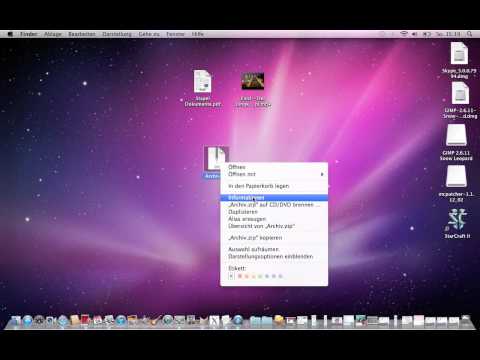
Inhalt

WinSCP ist ein kostenloser SFTP-, SCP-, FTPS- und FTP-Client für Microsoft Windows-Betriebssysteme. Es kann als eigenständiges Programm oder als Erweiterung von Dateiverwaltungsprogrammen verwendet werden. Obwohl der Hauptzweck darin besteht, Dateien von einem Computer auf einen anderen zu übertragen, enthält der Client auch einige Programmier- und Dateiverwaltungsfunktionen. Auf eine dieser Funktionen kann über einen "benutzerdefinierten Befehl" zugegriffen werden, der seine Befehlszeilenschnittstelle verwendet.
Schritt 1
Starten Sie WinSCP und greifen Sie auf das FTP-Konto zu, mit dem Sie die Datei erhalten. Wenn es sich bereits auf Ihrem Computer befindet, ist dies nicht erforderlich.
Schritt 2
Navigieren Sie zum Dateispeicherort. Wenn es sich bereits auf Ihrem Computer befindet, führen Sie es über das linke Fenster aus. Wenn es sich auf einem Server befindet, verwenden Sie das Fenster rechts.
Schritt 3
Drücken Sie die rechte Maustaste auf die Datei und klicken Sie auf "Benutzerdefinierte Befehle". Ein Fenster mit einigen zu konfigurierenden Optionen wird angezeigt. Wenn Sie die Datei in Ihrem aktuellen Verzeichnis entpacken möchten, geben Sie Folgendes in das Textfeld "Benutzerdefinierter Befehl" ein.
entpacke -o meu_arquivo.zip “!”
Verwenden Sie den folgenden Befehl, um die Datei in ein alternatives Verzeichnis zu entpacken:
Entpacken Sie -o meu_arquivo.zip -d Adresse / von / Datei
Wenn sich die zu entpackende Datei auf einem Remote-Server befindet, klicken Sie auf die Schaltfläche "Remote-Befehl" unter dem Textfeld "Benutzerdefinierter Befehl". Wenn sich die Datei auf dem lokalen Computer befindet, klicken Sie auf die Schaltfläche "Lokaler Befehl".
Schritt 4
Klicken Sie auf "OK", um den Befehl auszuführen.